- Kamina sära ja soojus on mõnevõrra lummavad. Paljuski nii, et arvatavasti soovite end soovida olla lõõskava tule ees alati, kui asi läheb kireks.
- On mõned tarkvara ja rakendused, mis lisavad Windowsile animeeritud kaminatapeete ja ekraanisäästjaid, mis muudavad töölaual tõelise tule loomuliku sära. Miinus oht, see on.
- Kui teile meeldib töölaua kohandamine sama palju kui meie, kontrollige kindlasti meie taustapildid jaotises.
- Ärge unustage, et meie pühendunud ei oleks töölaua täiustused jaotist, kui olete oma virtuaalse tööruumi kohandamise pärast hull!

Kamina sära ja soojus on mõnevõrra lummav. Kuid mis siis, kui teil pole tõelist palgi ja kivisöega kaminat, millega tuld teha? Parim järgmine asi on lisada see oma arvuti töölauale! On mõned tarkvara ja rakendused, mis lisavad Windowsi animeeritud kaminatapeete ja ekraanisäästjaid, mis taastavad töölaual tõelise tule loomuliku sära. See on osa tarkvarast, millega saate Windowsi lisada virtuaalseid kaminatapeete ja ekraanisäästjaid.
Lisama Kamin Animeeritud Tapeet Windowsi töölauale
Esiteks saate lisada Kamin Animeeritud Tapeet töölauale alates sellel veebilehel. Sealne animeeritud tapeet on jaemüügis umbes 7,95 dollarit tausta kohta. Võite vajutada Lae alla kaminapildi all, et kaasaskantava tarkvara demo Windowsi salvestada. See lisab klõpsates umbes viis minutit töölauale animeeritud kamina taustpildi kamin_demo.

Demo periood ei ole eriti helde, kuid siiski kvaliteetne töölaua taustpilt. Võite klõpsata süsteemses salves animeeritud taustapildi ikooni ja valida Seaded otse allpool näidatud täiendavate konfiguratsiooniseadete avamiseks. Seal saate valida Automaatne käivitamine Windowsi käivitamisel valik. Klõpsake vahekaarti Ikoonid ja tühjendage ikoon Töölaua ikoonide kuvamine ikoonide eemaldamiseks märkeruut.
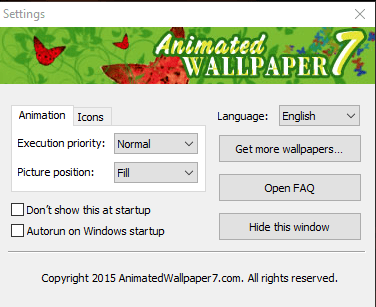 Tulesein on alternatiivne töölaua taustpilt, mille saate osta täpselt samalt animeeritud taustapiltide saidilt. Sellel on samad konfiguratsiooniseaded kui kaminaga, kuid animeeritud taustpilt lisab kogu töölauale kuldse tulekuma, nagu on näidatud otse allpool. OK, see pole just kamin; aga see on üsna sarnane.
Tulesein on alternatiivne töölaua taustpilt, mille saate osta täpselt samalt animeeritud taustapiltide saidilt. Sellel on samad konfiguratsiooniseaded kui kaminaga, kuid animeeritud taustpilt lisab kogu töölauale kuldse tulekuma, nagu on näidatud otse allpool. OK, see pole just kamin; aga see on üsna sarnane.
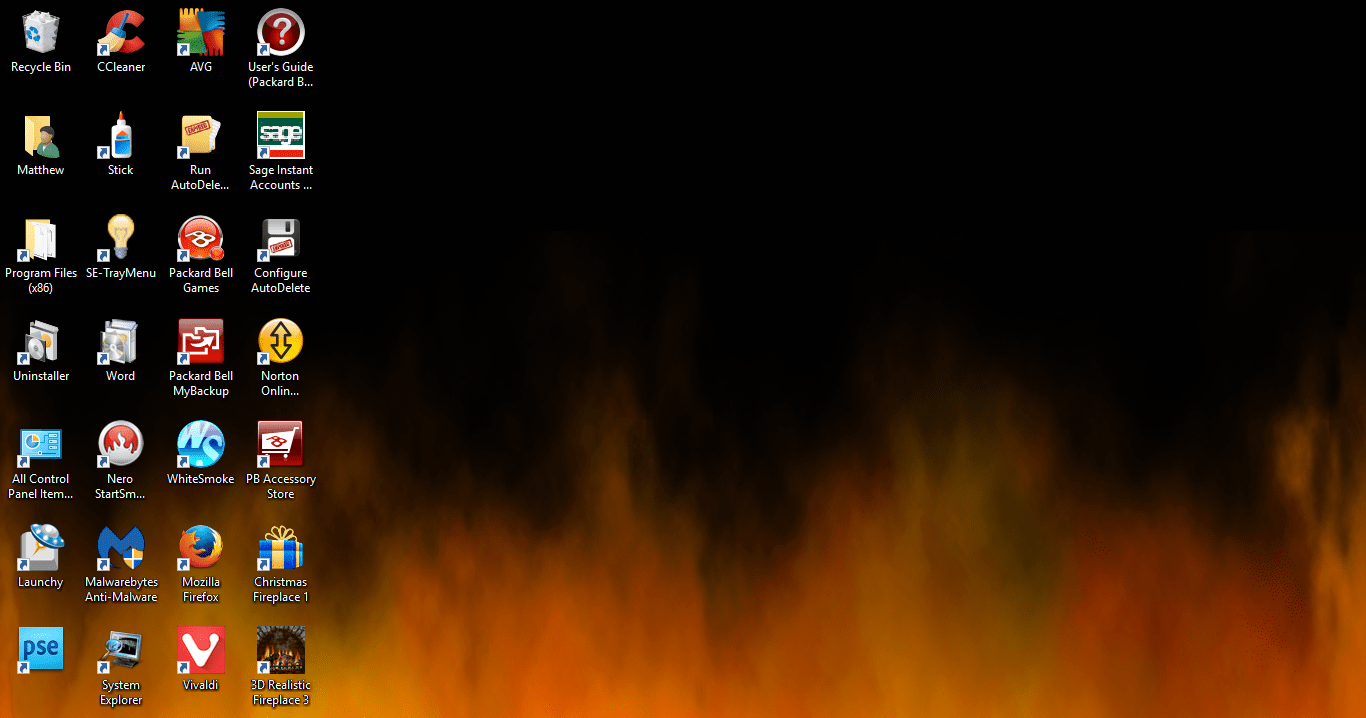
Virtuaalse kamina ekraanisäästjad
Teise võimalusena saate Windowsi lisada virtuaalseid kaminaga ekraanisäästjaid. Geliosoftil on kaks programmi, millega saate töölauale lisada kohandatavaid virtuaalse kamina ekraanisäästjaid. Mõlemad paketid on jaemüügis 9,85 dollarit ja saate proovida igaühe jaoks demosid.
- Vajutage Kliki siia nuppu sellel lehel 3D-realistliku kamina ekraanisäästja installeri Windowsi salvestamiseks.
- Tarkvara Windowsi lisamiseks avage 3D-realistliku kamina ekraanisäästja installer ja avage selle aken allpool olevas hetktõmmis.
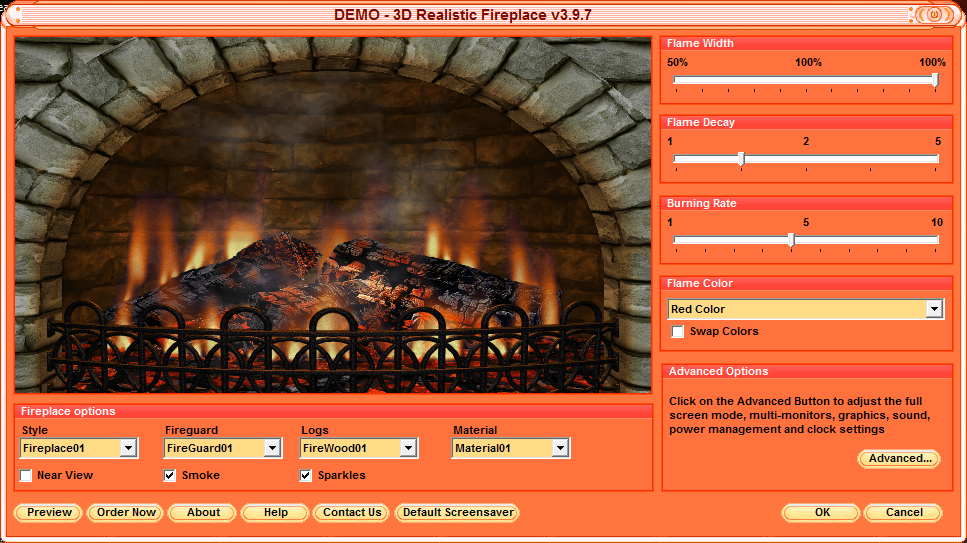
- See aken näitab ekraanisäästja eelvaadet ja sisaldab selle arvukaid kohandamisvõimalusi. Kaminavalikute alt saate kamina stiili, logisid ja materjali kohandada, valides rippmenüüdest asjakohased sätted.
- Lisaks saate valida a Vaate lähedal märkeruut, mis eemaldab tellised kaminast nagu allpool.
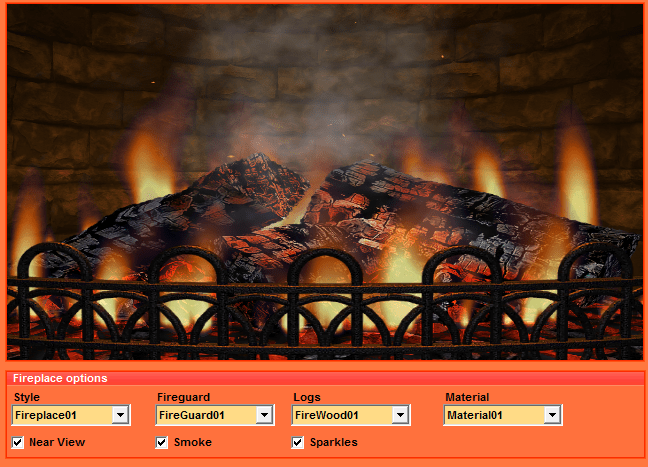
- Ekraanisäästja kohandamisaknas on paremal kolm riba, millega saate konfigureerida leegi laiust, lagunemist ja põlemiskiirust. Näiteks lohistades Põlemiskiirus parempoolne riba kiirendab leeke tõhusalt ja vasakule lohistamine aeglustab neid.
- Vajutage Täpsem nuppu, et avada allpool aken, mis sisaldab täiendavaid võimalusi.
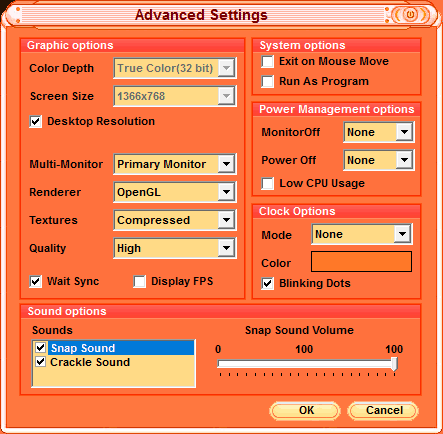
- Seal saate konfigureerida ekraanisäästja graafilisi seadeid. Vaikimisi sobib ekraanisäästja töölaua eraldusvõimega; kuid saate selle valiku tühistada Töölaua eraldusvõime suvand värvide sügavuse ja ekraani suuruse seadistamiseks.
- Täpsemate seadete aken sisaldab ka paari helivalikut. Snap ja crackle efektid saab välja lülitada, märkides asjakohased märkeruudud.
- Kella saate ekraanisäästja lisada, klõpsates rippmenüüd Režiim. Seejärel valige 24 või 12-tunnine valikud sealt kella lisamiseks virtuaalsele kaminale.
- Klõpsake nuppu Eelvaade nupp ekraanisäästja täieliku eelvaate avamiseks. Seejärel klõpsake nuppu Vaikimisi ekraanisäästja nupp virtuaalse kamina rakendamiseks ekraanisäästjana.

Christmas Kamina ekraanisäästja on Windowsi jaoks alternatiivne kohandatav ekraanisäästja, millel on Xmas teema kamina ümber rippusid pärg ja lumememme sukad. Nii et see on suurepärane ekraanisäästja mõne lisamiseks Xmas kujundus Windowsi, kui saabub pühade aeg. Vajutage oranži Kliki siia nupp sisse sellel veebilehel programmi demo allalaadimiseks. Seejärel käivitage tarkvara installimiseks Windowsi installer ja avage selle aken allpool.
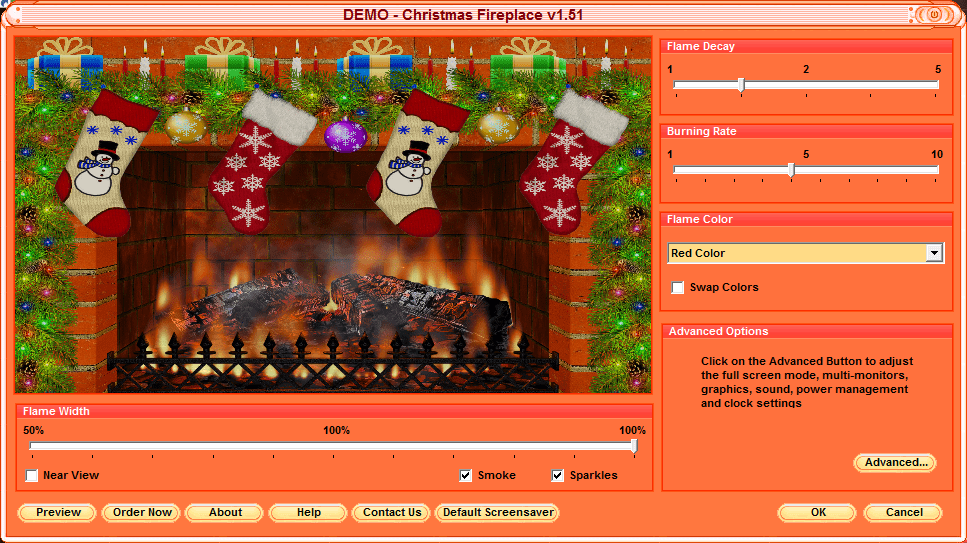
Selle akna kohandamisvalikud on peaaegu samad, mis 3D-realistliku kamina ekraanisäästja puhul. Seal saate ribasid vasakule ja paremale lohistada, et reguleerida leegi laiust, lagunemist ja põlemiskiirust. Oranžide, punaste või kollaste tulevärvide valimiseks klõpsake rippmenüüd Leegi värv. Kui olete ekraanisäästja konfigureerimise lõpetanud, vajutage Vaikimisi ekraanisäästja selle Windowsi lisamiseks.
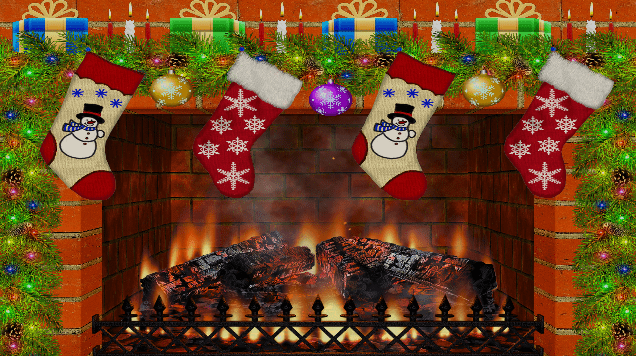
Virtuaalsed kaminarakendused Windowsi jaoks
Windows 10 ja 8 jaoks on vabalt saadaval ka mõned virtuaalsed kaminarakendused. Esiteks saate Windows 10-le või 8.1-le lisada põletava kamina, vajutades nuppu Hankige rakendus nuppu sellel lehel. See rakendus taastab Windowsis realistliku kamina, millel on särisevad heliefektid.
Teise võimalusena vaadake Virtuaalse kamina rakendus Windows 10, Win 10 Mobile ja 8.1 jaoks. Tuli avaneb täisekraanil nagu ekraanisäästja, kuid saate selle aknarežiimile lülitada, liigutades kursori paremasse ülanurka ja vajutades noolenuppu. See rakendus sisaldab üheksa täisekraaniga kaminat, mille vahel valida ka klassikalise muusika saatel. Kasutajad saavad valida palgi põletamise efekte ja reguleerida tulekahju põletamise kiirust. Pange tähele, et ainult üks rakenduse üheksast kaminast on vabalt saadaval koos teiste jaoks vajalike rakendusesiseste ostudega.
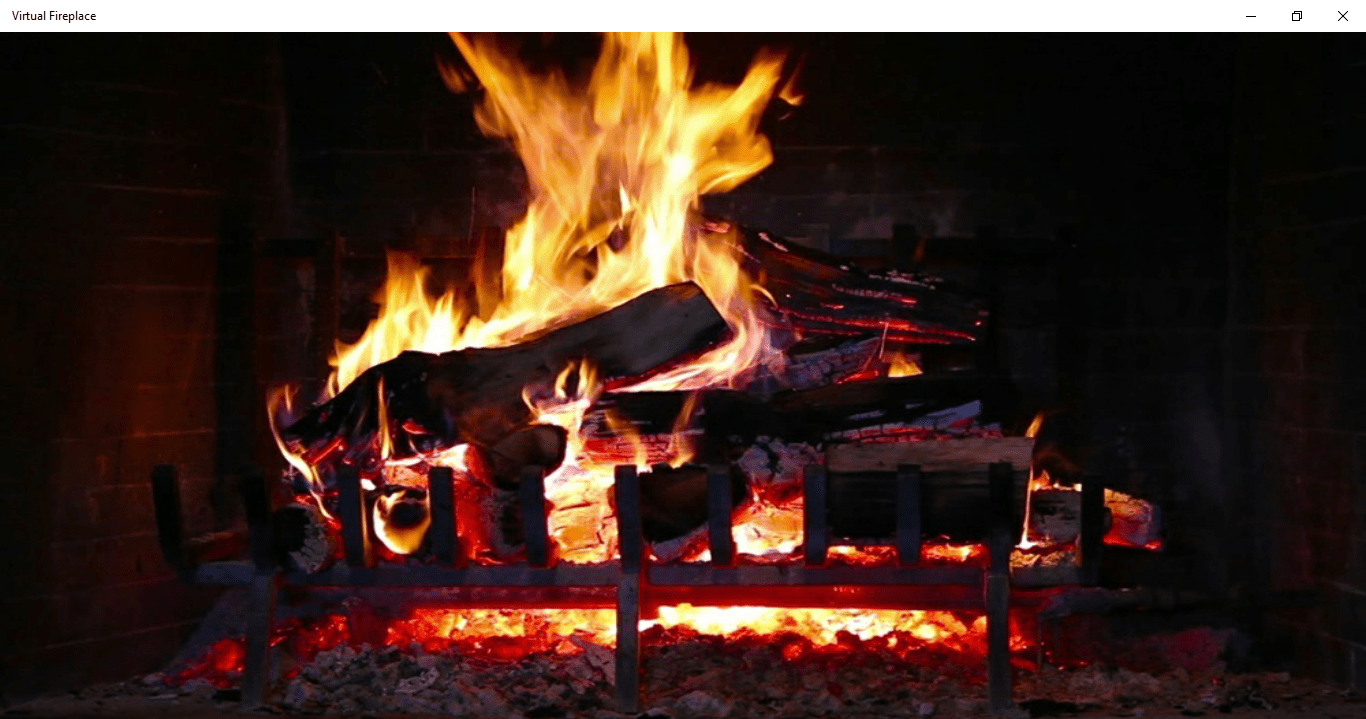 Nii saate nüüd lisada Windows 10-le, 8.1-le ja 8-le lummavad virtuaalsed kaminad 3D-realistliku kamina, kamina taustpildi, virtuaalse kamina, jõulutulede ekraanisäästja ja põleva kaminaga. Need on suurepärased Windowsi tarkvara ja rakendused kohandage töölauda koos jõulude ajal.
Nii saate nüüd lisada Windows 10-le, 8.1-le ja 8-le lummavad virtuaalsed kaminad 3D-realistliku kamina, kamina taustpildi, virtuaalse kamina, jõulutulede ekraanisäästja ja põleva kaminaga. Need on suurepärased Windowsi tarkvara ja rakendused kohandage töölauda koos jõulude ajal.
Korduma kippuvad küsimused
Jah, kuid see sõltub sellest, millise tarkvara konkreetselt selle ülesande jaoks valite. Nagu te ilmselt teate, ei paku Windows 10 nende osas palju töölaua kohandamine, kuid võite lasta spetsiaalsel tarkvaral selle enda eest hoolitseda.
Kui teile meeldib kamina kõrval istuda ja soovite, et see oleks teie arvuti ekraani ees, siis Kamin Animeeritud Tapeet on kindlasti see, mida otsite.
Kahjuks ei. Ehkki mõned neist pakuvad teile tasuta prooviversioone või demosid, on need enamasti vesimärkidega täis, mis võivad teie üldist kogemust negatiivselt mõjutada.
![5 parimat kohandatud taustapildi valmistajat [töölaual ja võrgus]](/f/1ac53623b5d31093bd9735654e252152.jpg?width=300&height=460)
![Kahesuguse kuvari taustpildi määramine Windows 10-s [KIIRE JUHEND]](/f/a80d449762bf17e3b489791e82e21604.jpg?width=300&height=460)
